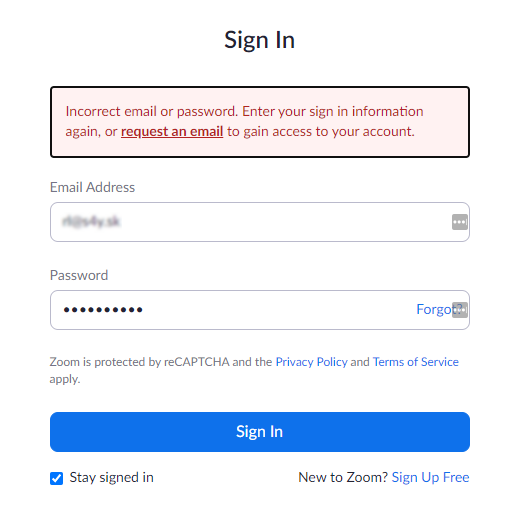Prinášame pre našich partnerov šikovný návod, ako komunikovať cez online systém ZOOM. Tak, poďme na to, pekne krok po kroku.
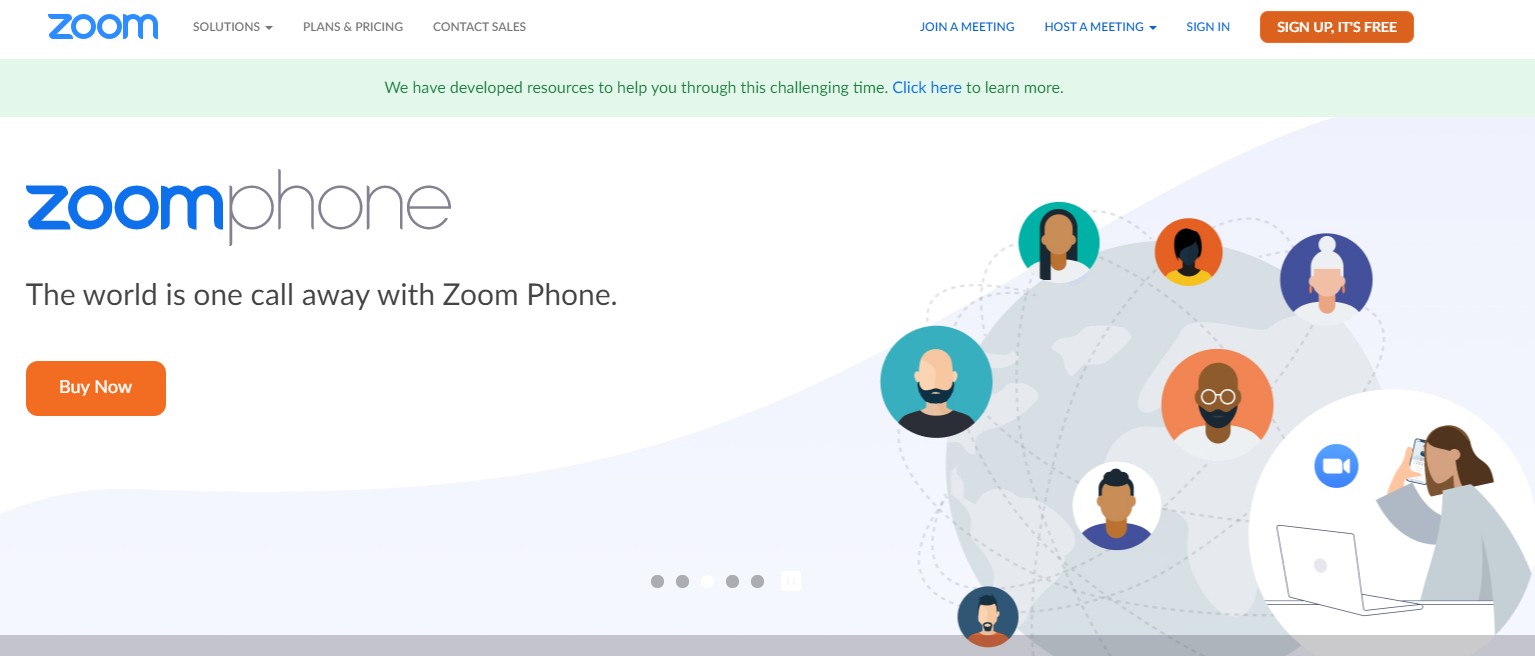
Ako začať s inštaláciou ZOOM
Komunikácia prebieha v princípe jednoduchým spôsobom a to tak, že ten kto chce vytvoriť komunikačný kanál „meeting“ musí byť registrovaný na www.zoom.com a následne vytvára spojenia „sessions“ cez svoj účet.
- ak ste tu prvýkrát, kliknite na „SING UP, IT’S FREE“ = Prihláste sa je to zadarmo,
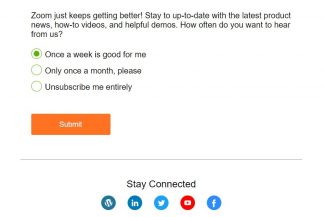
- vložte dátum narodenia, ak vám to prekáža z pohľadu GDPR, vložte iný dátum (pozn. red. 1.1.2000 je môj obľúbený), program si tak vie overiť či máte viac ako 18 r.,
- po odoslaní vložte svoju mailovú adresu (skutočnú :-), lebo cez ňu overíte vašu registráciu (odporúčam sa hneď do nej aj prihlásiť),
- následne odporúčam neklikať na potvrdzujúce tlačidlo (oranžové) =“We’d like to help you get the most out of Zoom by sending you resources along the way. You can unsubscribe at any time.“ ale na modrý text pod tým, kde si vyberiete na ďalšom okne možnosť „Unsubscrible me entirely“ = úplne odhlásenie z odberu mailov a okno následne zatvorte.
Potvrdenie emailu
- Otvorte si svoju mailovú adresu a kliknite na odkaz v emaily
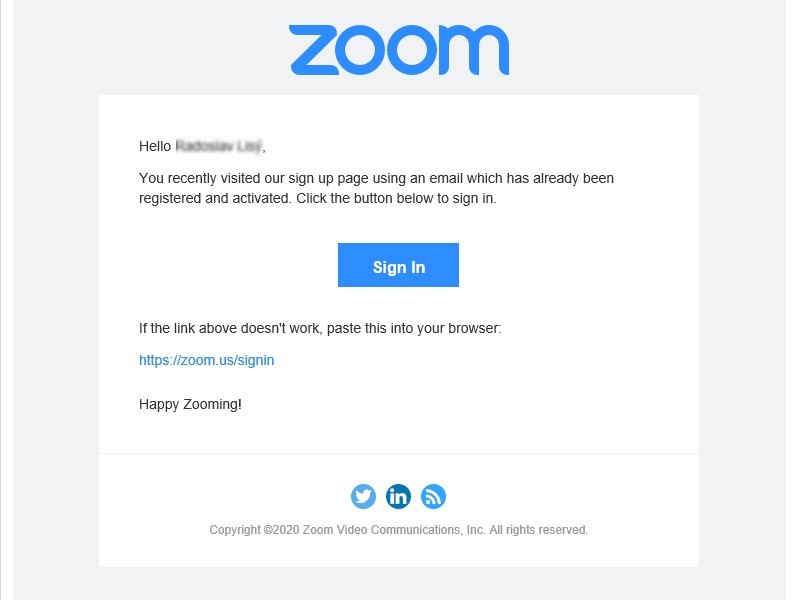
Prihlásenie do ZOOM a obnova hesla
- Klinite na modré tlačidlo „Sing In“ -> otvorí sa Vám stránka www.zoom.com,
- vložte vašu emailovú adresu a heslo, ktoré ste si zvolili pri registrácii.
Ak sa vám podarí heslo zabudnúť, nič sa nedeje, zobrazí sa upozornenie,
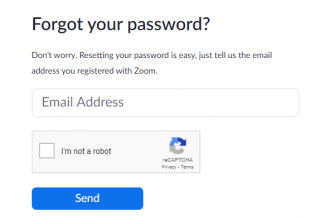
- kliknite na modrý text „Forgot?“ v okienku, kde sa zadáva heslo,
- zadajte emailovú adresu a odkliknite, že nie ste robot,
- následne získate informáciu, že vám bolo heslo zaslané do emailu.
- V emaily kliknite na text „Click here to change your password “ a zobrazí sa vám okno pre obnovenie hesla,
- zadajte svoje nové heslo (zapíšte si ho) + zadajte ho znovu a potvrďte zmenu modrím tlačidlom „Save„.
- Pokračujte následne v registrácii.
Ako postupovať po prihlásení
Zobrazí sa panel s možnosťami a tu je nutné naplánovať online stretnutie „meeting“ -> klinutím vľavo v menu na „Meetings“ a vpravo na „Personal Room“.

Teraz už len stačí skopírovať odkaz pre pripojenie „Join URL:“, od „https:// …“ po koniec a zverejniť/sprístupniť užívateľom, ktorí sa majú pripojiť v dohodnutom čase.
Odporúčame vyskúšať aj vhodnejšiu cestu. A to: skopírovať odkaz + ID a heslo cez tlačidlo „Copy the invitation„. Následne text skopírujete a môžete zverejniť.
Pred začiatkom online stretnutia, je potrebné spustiť stretnutie cez modré tlačidlo „Start“.
Ako spustiť program
Po kliknutí na „Start“ vám prehliadač odporučí spustiť program kliknutím na „Launch Meeting“

Prvýkrát je potrebné spustiť program, t. j. kliknúť na „Don’t have Zoom Client installed? Download Now“ (modrý text),
následne uložiť do PC a spustiť + klik na povoliť/spustiť. Následne sa otvorí okno klienta (program pre online stretnutia).
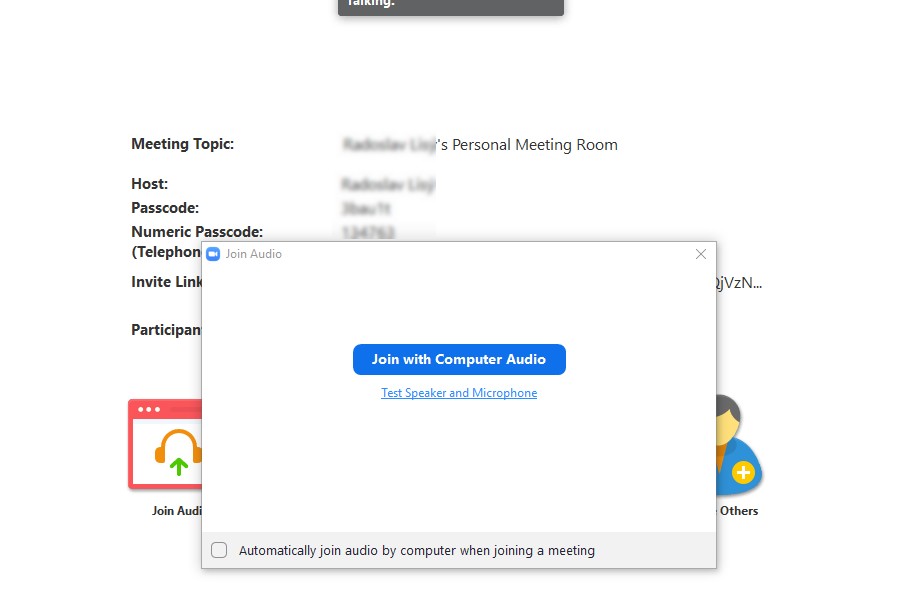
Na čo určite nezabudnúť
- kliknite na „test Speaker and Microphone“ následne 2x na YES,
- klik na „Join with Computer Audio“ (to sa tiež 2x zobrazí),
- kliknutím na ikonu kamery (v ľavom dolnom rohu aplikácie spustíte video cez vašu webovú kameru = budete sa vidieť).
A teraz už čakáte na pripojenie hostí k online stretnutiu.
V prípade otázok sa neváhajte na nás obrátiť. Všetci naši partneri môžu použiť telefonický hotline alebo mail podpora@s4y.sk, kde vám vieme obratom pomôcť. Alebo jednoducho kliknite na zelené tlačidlo – Chcem pomôcť a vyplňte údaje a pošlite. My sa s vami následne spojíme.
Zdroj: www.zoom.com
Text: Radoslav Lisý, SEO media